发布时间: 2023-12-04
如果你使用的是联想笔记本电脑,有时候可能会遇到麦克风无声的情况,比如在语音聊天、视频会议或录音的时候,对方听不到你的声音,或者你的声音很小、很模糊。这种情况可能会给你带来很多不便,所以你需要及时找出原因并进行修复。本文将为你介绍联想笔记本电脑麦克风无声的常见原因和解决办法,帮助你恢复麦克风的正常功能。
原因一:隐私保护
如果你的电脑安装了一些隐私保护软件,比如电脑管家、360安全卫士等,它们可能会默认禁用你的麦克风,以防止你的声音被窃听或录制。这样,即使你的麦克风没有物理损坏,也会无法正常工作。
解决办法:关闭隐私保护软件的麦克风禁用功能,或者将你需要使用麦克风的应用程序加入白名单,允许它们访问你的麦克风。具体操作方法可以参考你使用的软件的帮助文档或在线客服。
原因二:声卡设置
如果你的麦克风没有被禁用,但是声音还是很小或者有杂音,可能是因为你的声卡设置不合理,导致麦克风的音量或音质受到影响。比如,你可能不小心调低了麦克风的音量,或者开启了一些不适合的音频增强功能。
解决办法:调整麦克风的声卡设置,使其适合你的使用场景。具体操作方法如下:
1.在任务栏右下角的声音图标上右键单击,选择“声音”选项,打开声音控制面板。
2.在声音控制面板中,切换到“录制”选项卡,找到你的麦克风设备,右键单击,选择“属性”选项,打开麦克风属性窗口。
3.在麦克风属性窗口中,切换到“级别”选项卡,调整麦克风的音量和增益,使其适中,不要过高或过低,以免造成声音失真或过小。
4.在麦克风属性窗口中,切换到“高级”选项卡,取消勾选“启用音频增强”和“允许应用程序独占此设备”的选项,以防止麦克风的声音被其他软件或功能干扰。
5.在麦克风属性窗口中,点击“确定”按钮,保存你的设置,关闭窗口。
原因三:驱动问题
如果你的麦克风在之前可以正常使用,但是在你更新了系统或者安装了一些新的软件后,就出现了无声或者声音异常的情况,可能是因为你的麦克风驱动出现了问题,导致麦克风与系统或者其他软件不兼容。
解决办法:更新或者重新安装你的麦克风驱动,使其与你的系统或者其他软件匹配。具体操作方法如下:
1.在任务栏右下角的声音图标上右键单击,选择“声音”选项,打开声音控制面板。
2.在声音控制面板中,切换到“录制”选项卡,找到你的麦克风设备,右键单击,选择“禁用”选项,暂时关闭你的麦克风。
3.在键盘上按下“Win+R”组合键,打开运行窗口,在输入框中输入“devmgmt.msc”,点击“确定”按钮,打开设备管理器。
4.在设备管理器中,找到“声音、视频和游戏控制器”类别,展开它,找到你的麦克风设备,右键单击,选择“卸载设备”选项,卸载你的麦克风驱动。
5.在设备管理器中,点击“操作”菜单,选择“扫描硬件更改”选项,让系统重新识别你的麦克风设备,并自动安装合适的驱动。
6.在设备管理器中,找到你的麦克风设备,右键单击,选择“更新驱动程序”选项,让系统检查并安装最新的驱动。
7.在设备管理器中,关闭窗口,返回声音控制面板,找到你的麦克风设备,右键单击,选择“启用”选项,重新开启你的麦克风。
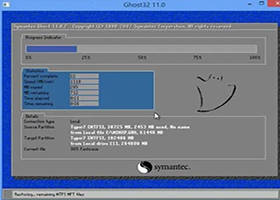
联想拯救者Y9000K是一款高性能的游戏笔记本,搭载了英特尔第十代酷睿i9处理器和英伟达RTX 2080 Super显卡,拥有强大的运算能力和图...

联想拯救者 Y9000P笔记本是一款专为游戏玩家设计的高性能电脑,它拥有强大的处理器、显卡、内存和散热系统,可以让你畅享各种大型游戏。然而,有些...
这个很简单啊,因为联想自带了太多的无用驱动了,都运行这当然占内存啦,很简单。1、把一些不需要的驱动去...
提示:本网站电话可直接查询/预约笔记本维修网点和地址非常遗憾听到你的笔记本掉进水中而导致无声的问题。...
功能描述:⒈FN与F2结合。功能:接通或者断开无线网卡信号。⒉FN与F3结合。功能:显示器切换 。⒊...
我也是联想的笔记本电脑同样是在玩游戏的时候黑屏,能听到游戏的声音,键盘也是亮着的但是就是屏幕怎么弄都...
尝试对电脑进行复位1、复位方法:拔下电池和外接电源,按住开机键30秒即可进行静电释放。2、如果您的电...
如果按你所说的,你先用新买的那条内存条插进看看,能不能正常开机。如果正常的话,证明内存条是没有问题的...